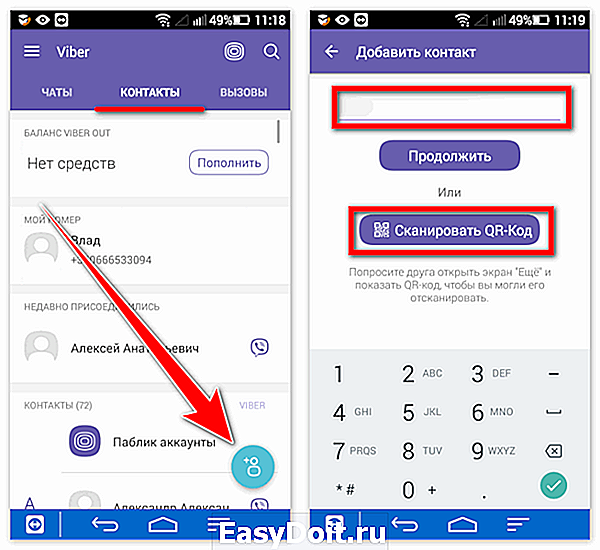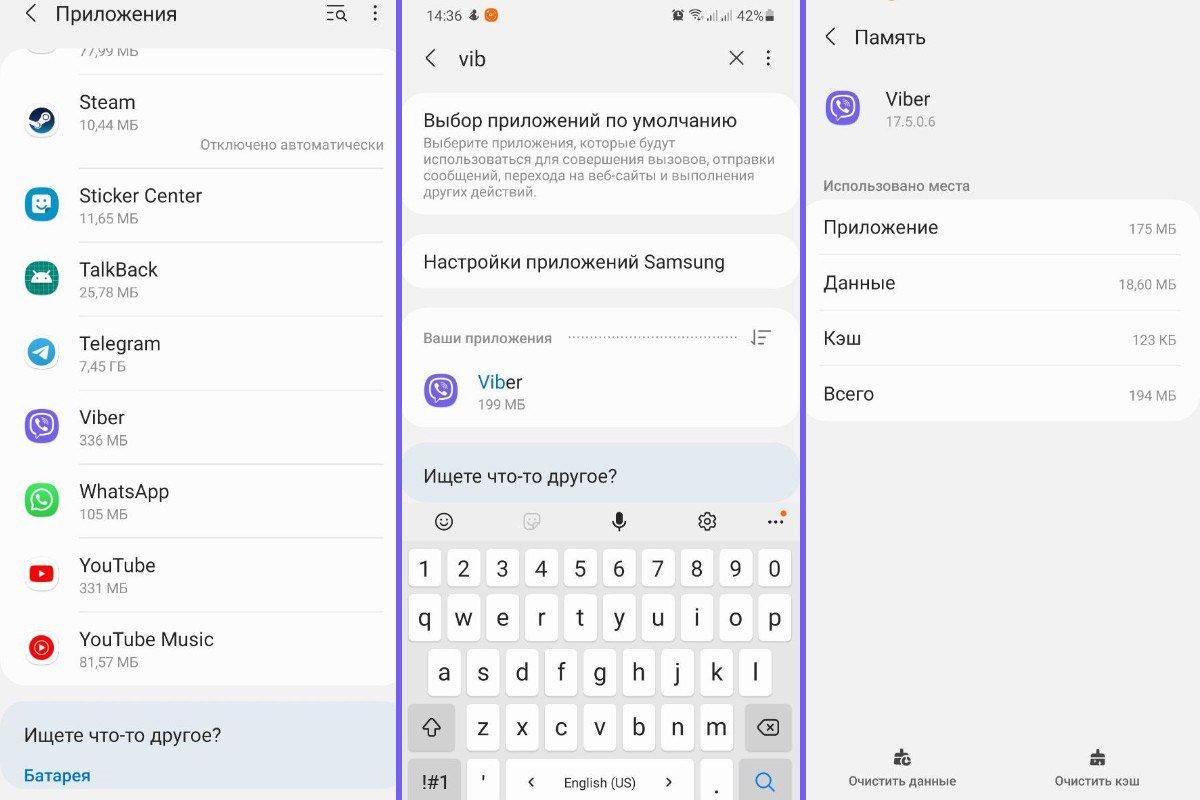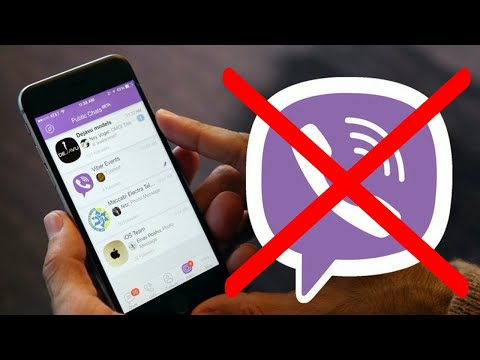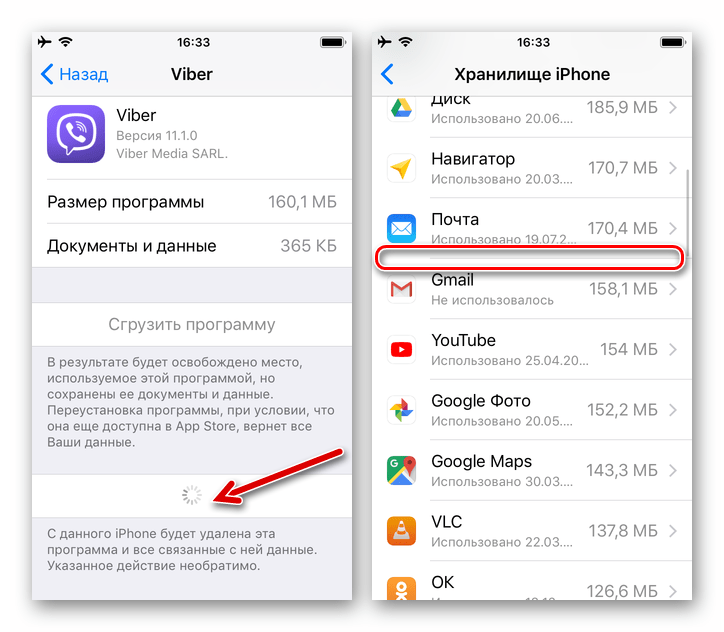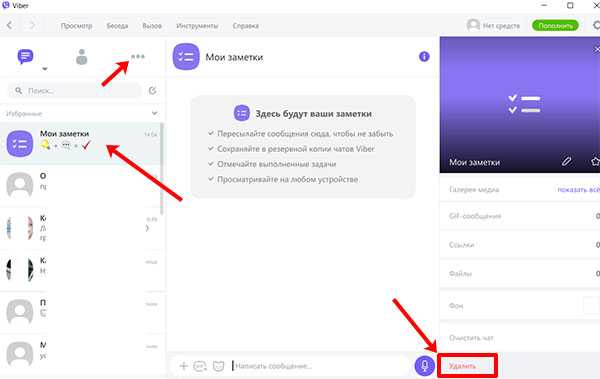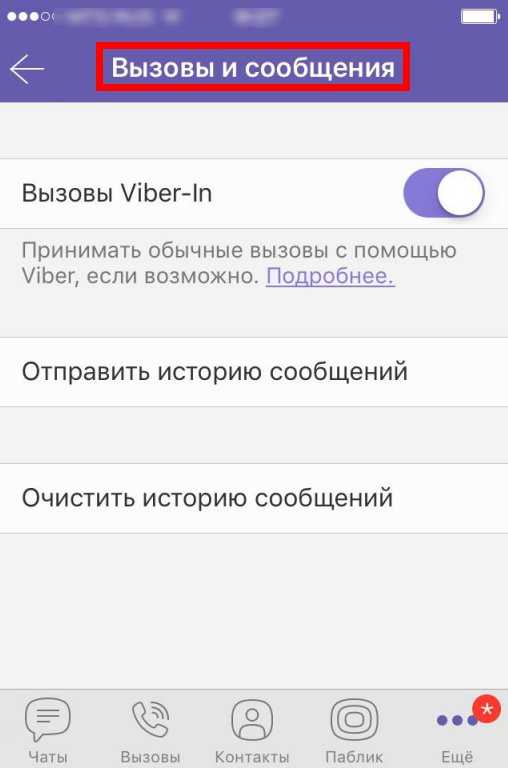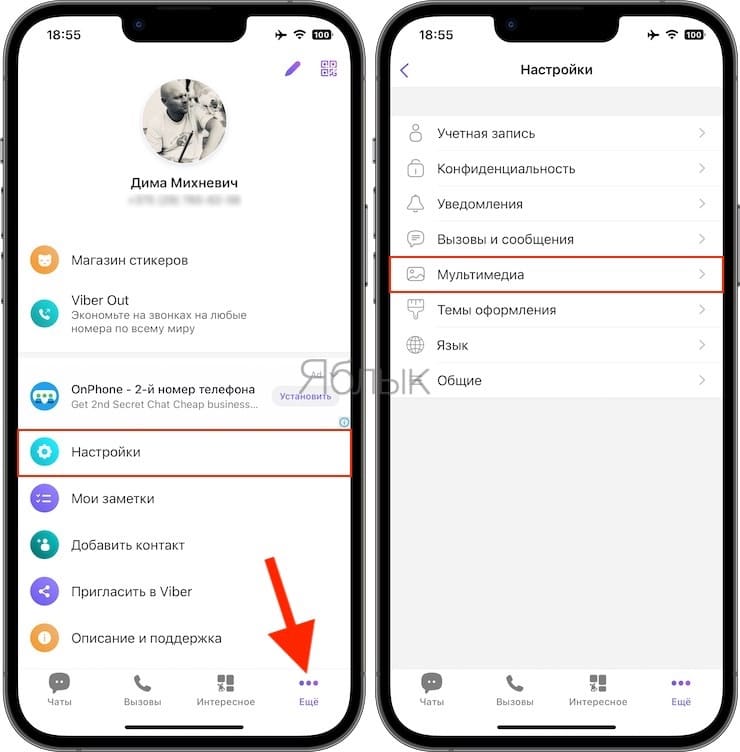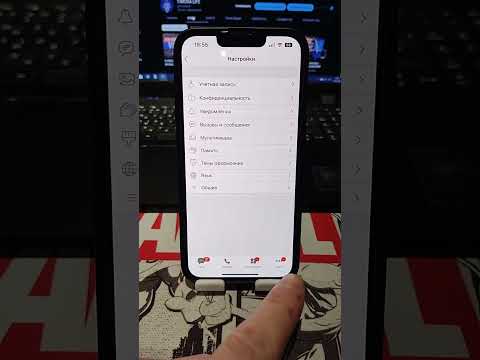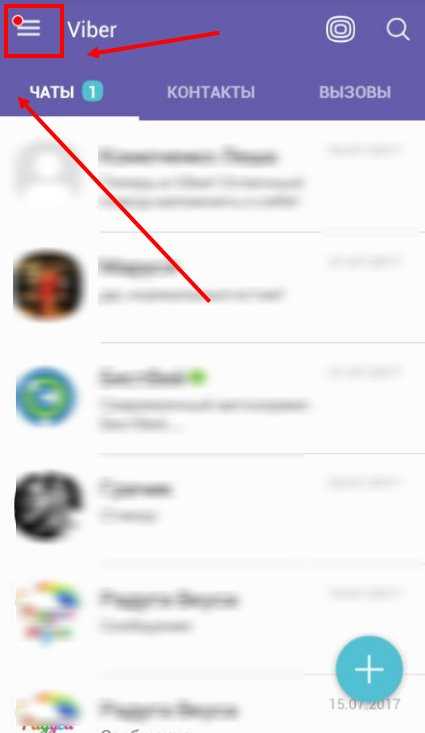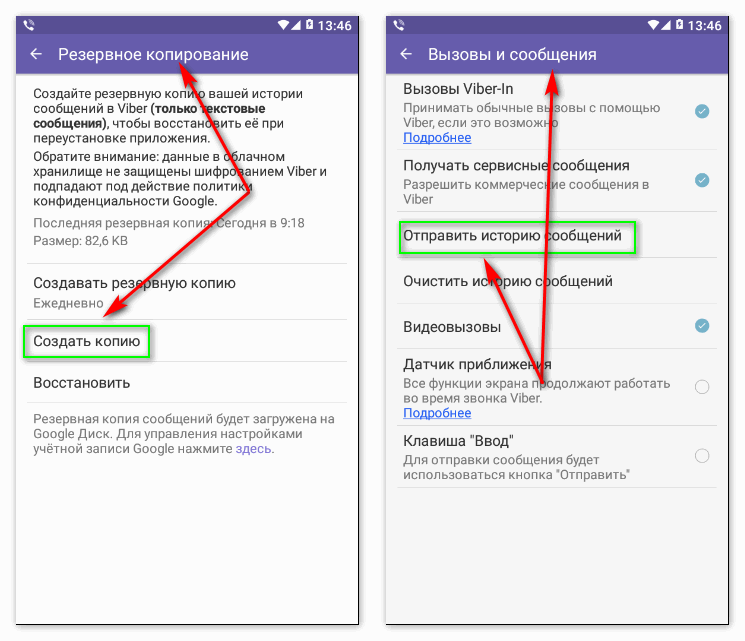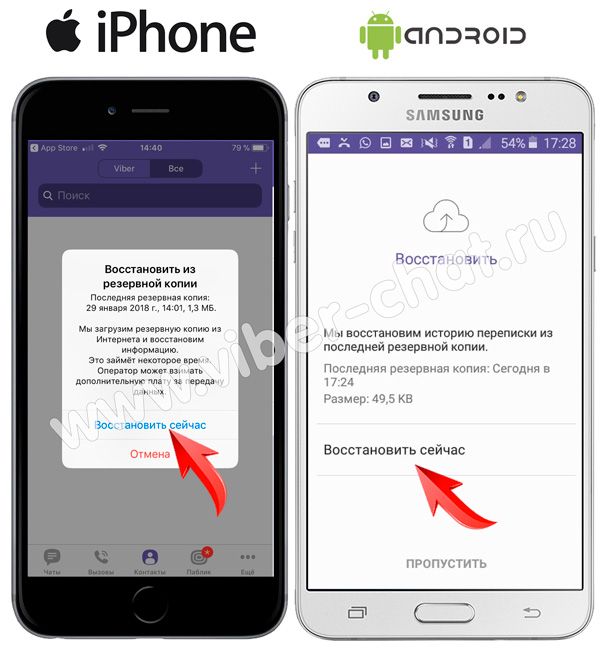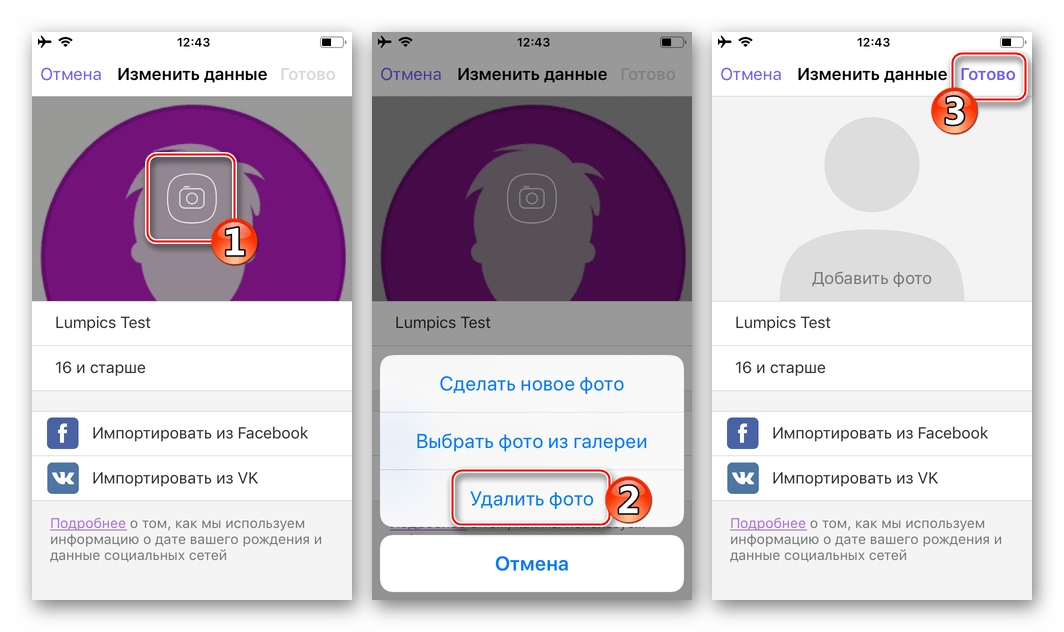Как правильно удалить Viber на вашем iPhone
В этом руководстве мы расскажем, как полностью удалить приложение Viber с вашего iPhone, чтобы освободить место и сохранить конфиденциальность ваших данных.
Откройте главный экран вашего iPhone и найдите иконку Viber.
Как правильно удалить Viber. Удалить Вайбер полностью.
Нажмите и удерживайте иконку Viber до появления меню действий.
Как очистить Вайбер на телефоне iPhone
Выберите опцию Удалить приложение в появившемся меню.
4й день с iPhone 16 Pro: скучный смартфон с очень сырой багованной прошивкой
Подтвердите удаление, нажав на Удалить в диалоговом окне.
Как перенести Viber на новый телефон. Простая инструкция. Резервное копирование Вайбер
Откройте Настройки вашего iPhone и перейдите в раздел Основные.
Как очистить Viber на Iphone и освободить много памяти?
Найдите и откройте раздел Хранилище iPhone для просмотра всех установленных приложений.
Прокрутите список и найдите Viber, затем нажмите на него.
В разделе Viber выберите Удалить приложение и подтвердите действие.
Для полной очистки данных, перезагрузите ваш iPhone после удаления приложения.
Проверьте, что приложение Viber больше не отображается на главном экране или в списке установленных приложений.
Как очистить память вайбер на Айфоне
Как Очистить Viber, Вайбер на Android and IPhone за 1 Минуту?!